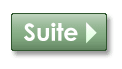.

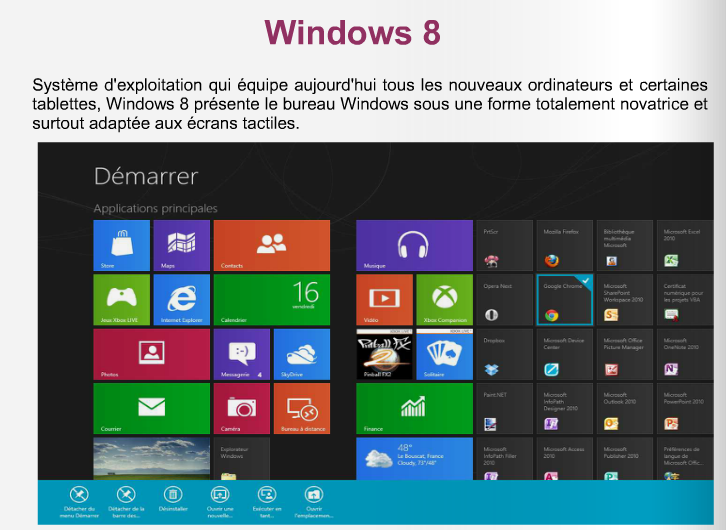 WINDOWS 10
WINDOWS 10
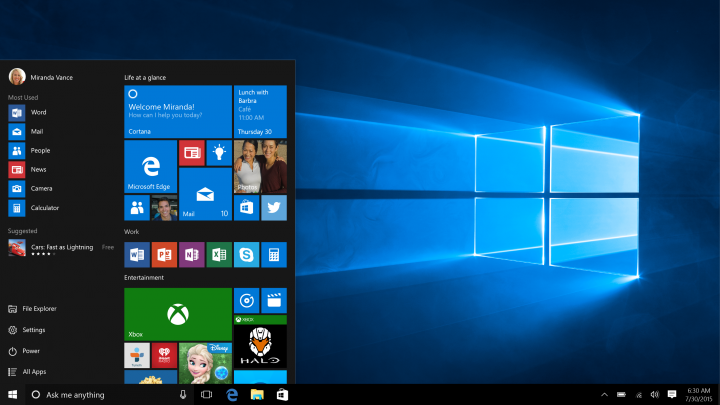
Menu démarrer


Le menu démarrer est accessible en cliquant sur le bouton situé en bas à gauche de l'écran. Il permet de lancer des logiciels, d'accéder à ses données personnelles, de configurer l'ordinateur, de faire une recherche sur l'ordinateur pour retrouver ses documents et permet également de mettre en veille, redémarrer ou éteindre l'ordinateur.
En clair, le menu démarrer est un menu de base qui permet de vous mettre au travail en lançant des logiciels (par exemple un logiciel de bureautique pour écrire une lettre, ou alors lancer le navigateur Internet...), ou alors d'éteindre votre ordinateur une fois le travail terminé !

Le bureau Windows
Vous êtes maintenant arrivé sur votre système Windows ! La première chose que l'on voit est le bureau, avec un fond d'écran que nous allons pouvoir personnaliser. Différents éléments sont présents à l'écran, ne vous inquiétez pas, nous les verrons dans les cours qui vont suivre ! Pour le moment nous allons apprendre à éteindre proprement notre ordinateur.
Eteindre proprement votre ordinateur
0 Eteindre un ordinateur sous Windows 10
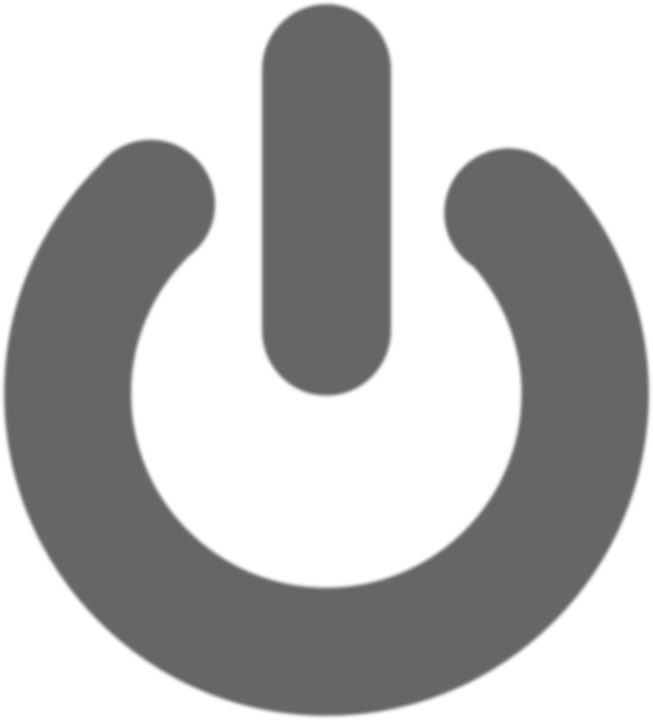 Pour éteindre Windows, nous allons tout d'abord repérer le bouton Marche/Arret en bas à gauche de l'écran, c'est une boule bleue comme représentée ci-contre, c'est ce que l'on appelle le menu démarrer. Cliquez une fois dessus avec le bouton gauche de la souris.
Pour éteindre Windows, nous allons tout d'abord repérer le bouton Marche/Arret en bas à gauche de l'écran, c'est une boule bleue comme représentée ci-contre, c'est ce que l'on appelle le menu démarrer. Cliquez une fois dessus avec le bouton gauche de la souris.
Cliquez ensuite sur le bouton arrêter et laissez faire l'ordinateur. Vous pouvez dès à présent éteindre l'écran. L'unité centrale s'éteindra d'elle même.
1 Eteindre un ordinateur sous Windows 7, 8.1
 Pour éteindre Windows, nous allons tout d'abord repérer le bouton Windows en bas à gauche de l'écran, c'est une boule bleue comme représentée ci-contre, c'est ce que l'on appelle le menu démarrer. Cliquez une fois dessus avec le bouton gauche de la souris.
Pour éteindre Windows, nous allons tout d'abord repérer le bouton Windows en bas à gauche de l'écran, c'est une boule bleue comme représentée ci-contre, c'est ce que l'on appelle le menu démarrer. Cliquez une fois dessus avec le bouton gauche de la souris.
Cliquez ensuite sur le bouton arrêter et laissez faire l'ordinateur. Vous pouvez dès à présent éteindre l'écran. L'unité centrale s'éteindra d'elle même.
2. Eteindre un ordinateur sous Windows Vista
 Même opération que sur Windows 7 : repérez le bouton démarrer en bas à gauche de l'écran et cliquez dessus.
Même opération que sur Windows 7 : repérez le bouton démarrer en bas à gauche de l'écran et cliquez dessus.
Repérez ensuite le bouton éteindre et cliquez une fois dessus avec le bouton gauche de la souris. La procédure d'extinction de l'ordinateur va maintenant débuter, vous pouvez éteindre votre écran. L'unité centrale s'éteindra d'elle même.
3. Eteindre un ordinateur sous Windows Xp
Si vous êtes sur Windows XP, la version de Windows qui précède Windows Vista, le menu démarrer est un gros bouton vert en bas à gauche de l'écran. Cliquez dessus une fois avec le bouton gauche de la souris.
Cliquez ensuite sur "arrêter l'ordinateur". Un menu apparait au centre de l'écran, confirmez en cliquant à nouveau sur "arrêter l'ordinateur". Votre ordinateur s'éteindra automatiquement, il vous suffit d'éteindre l'écran.
Ce cours est maintenant terminé ! Cliquez ci-dessous pour accéder à la prochaine formation ou retourner à l'accueil.